- Συγγραφέας Jason Gerald [email protected].
- Public 2024-01-19 22:12.
- Τελευταία τροποποίηση 2025-01-23 12:15.
Αυτό το wikiHow σας διδάσκει πώς να επικοινωνείτε με το Yahoo. Μπορείτε να χρησιμοποιήσετε διαδικτυακά εργαλεία για να αναφέρετε ανεπιθύμητα μηνύματα ή βία. Εάν θέλετε να λύσετε απλά προβλήματα λογαριασμού, μπορείτε να χρησιμοποιήσετε το κέντρο βοήθειας (Κέντρο βοήθειας). Δεν υπάρχει αριθμός τηλεφώνου ή διεύθυνση ηλεκτρονικού ταχυδρομείου που μπορούν να χρησιμοποιηθούν για να επικοινωνήσετε με έναν υπάλληλο ή υπάλληλο της Yahoo, οπότε αν δείτε έναν αριθμό τηλεφώνου με ετικέτα ως αριθμός υποστήριξης Yahoo, μην τον καλέσετε. Λάβετε υπόψη ότι μπορείτε επίσης να αλλάξετε ή να επαναφέρετε τον κωδικό πρόσβασης του λογαριασμού σας χωρίς να επικοινωνήσετε με το Yahoo.
Βήμα
Μέθοδος 1 από 2: Αναφορά ανεπιθύμητων μηνυμάτων ή βίας
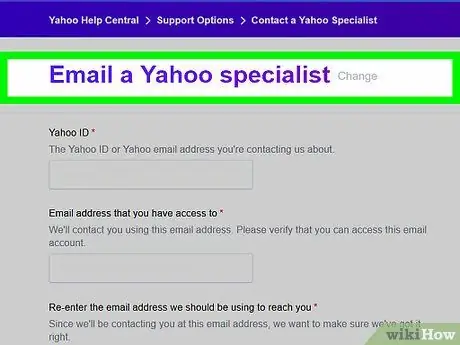
Βήμα 1. Μεταβείτε στη σελίδα Yahoo για το Email a Specialist
Μπορείτε να αναφέρετε προβλήματα με τον λογαριασμό σας Yahoo μέσω αυτής της σελίδας. Αυτή η σελίδα είναι ο μόνος ενδιάμεσος που μπορεί να χρησιμοποιηθεί για άμεση επικοινωνία με τις υπηρεσίες Yahoo.
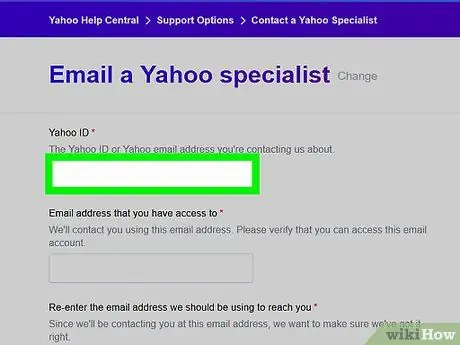
Βήμα 2. Εισαγάγετε τη διεύθυνση ηλεκτρονικού ταχυδρομείου Yahoo
Στο πεδίο "Yahoo ID" στο επάνω μέρος της σελίδας, εισαγάγετε τη διεύθυνση ηλεκτρονικού ταχυδρομείου του λογαριασμού σας Yahoo.
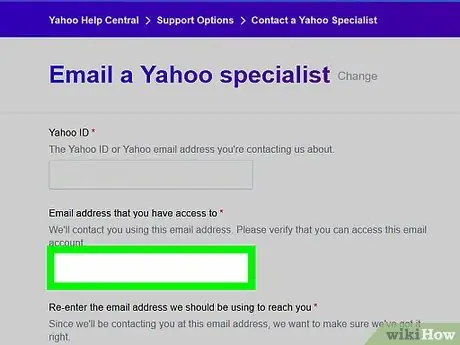
Βήμα 3. Προσθέστε μια διεύθυνση email
Στο πεδίο "Διεύθυνση ηλεκτρονικού ταχυδρομείου στην οποία έχετε πρόσβαση", εισαγάγετε την τρέχουσα διεύθυνση ηλεκτρονικού ταχυδρομείου. Μπορείτε να εισαγάγετε τον λογαριασμό Yahoo που χρησιμοποιείτε συνήθως ή να προσθέσετε έναν ξεχωριστό λογαριασμό (π.χ. έναν λογαριασμό Gmail).
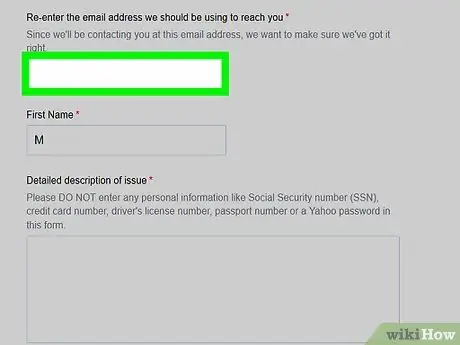
Βήμα 4. Εισαγάγετε ξανά τη διεύθυνση email σας
Εισαγάγετε τη διεύθυνση στο πεδίο "Εισάγετε ξανά τη διεύθυνση email …".
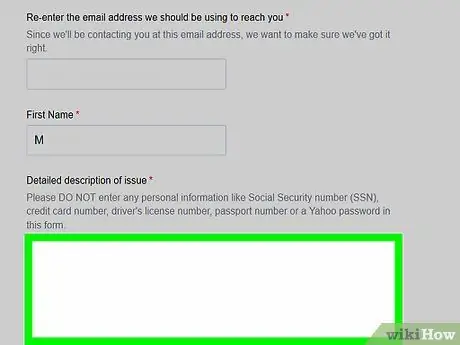
Βήμα 5. Παρέχετε μια λεπτομερή περιγραφή
Στο πεδίο "Λεπτομερής περιγραφή του ζητήματος", εισαγάγετε ένα μήνυμα που περιγράφει το πρόβλημα, τα βήματα που έχουν ληφθεί για την πρόληψή του και τυχόν άλλες λεπτομέρειες που πιστεύετε ότι μπορούν να βοηθήσουν το Yahoo να καταλήξει σε ακριβές συμπέρασμα.
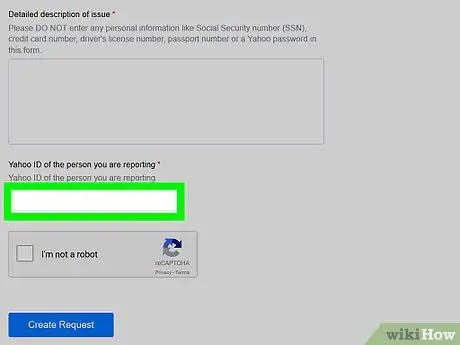
Βήμα 6. Εισαγάγετε την ενοχλητική διεύθυνση ηλεκτρονικού ταχυδρομείου Yahoo
Πληκτρολογήστε τη διεύθυνση ηλεκτρονικού ταχυδρομείου ανεπιθύμητης αλληλογραφίας ή παρενόχλησης στο πεδίο "Αναγνωριστικό Yahoo του ατόμου που αναφέρετε".
Βεβαιωθείτε ότι πληκτρολογήσατε σωστά τη διεύθυνση καθώς η εγγραφή ή η πληκτρολόγηση λανθασμένης διεύθυνσης μπορεί να έχει ως αποτέλεσμα την αναστολή ή την επισήμανση λογαριασμών άλλων χρηστών ως ανεπιθύμητου περιεχομένου
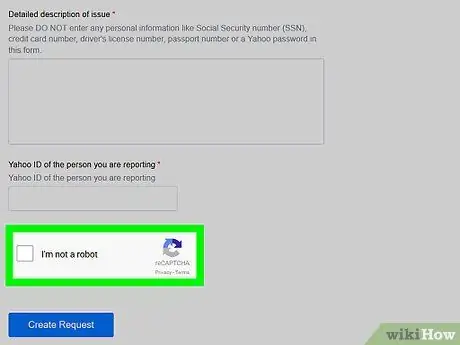
Βήμα 7. Επιλέξτε το πλαίσιο "Δεν είμαι ρομπότ"
Αυτή η επιλογή βρίσκεται στο κάτω μέρος της σελίδας.
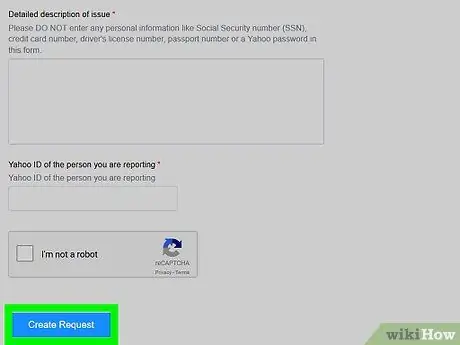
Βήμα 8. Κάντε κλικ στην επιλογή Δημιουργία αιτήματος
Είναι ένα μπλε κουμπί στο κάτω μέρος της σελίδας. Μετά από αυτό, το email θα σταλεί.
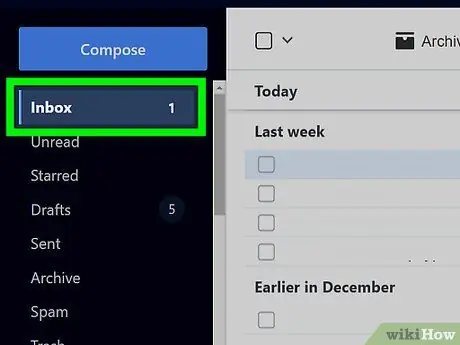
Βήμα 9. Περιμένετε το Yahoo να σας δώσει ένα μήνυμα απάντησης
Οι ειδικοί ή τα μέρη της Yahoo θα στείλουν ένα μήνυμα στη διεύθυνση email που καταχωρίσατε. Μετά από αυτό, μπορείτε να συνδεθείτε με ειδικούς ή πάρτι της Yahoo όπως απαιτείται.
Εάν το πρόβλημα είναι αρκετά εύκολο να επιλυθεί, ο ειδικός συνήθως θα είναι σε θέση να το διορθώσει αμέσως, ώστε να μην χρειάζεται να επικοινωνήσετε ή να επικοινωνήσετε περαιτέρω μαζί του
Μέθοδος 2 από 2: Χρήση του Κέντρου βοήθειας
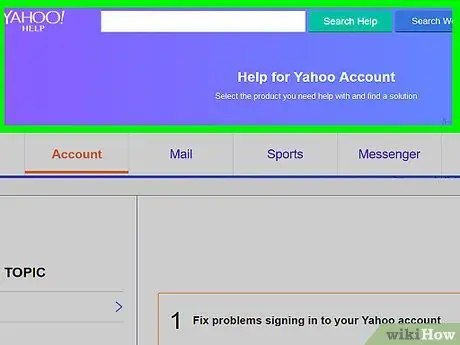
Βήμα 1. Μεταβείτε στη σελίδα του Κέντρου βοήθειας Yahoo
Επισκεφτείτε τη διεύθυνση https://help.yahoo.com/ στο πρόγραμμα περιήγησής σας. Δεν μπορείτε να επικοινωνήσετε με το Yahoo μέσω του κέντρου βοήθειας, αλλά μπορείτε να βρείτε λύσεις σε κοινά προβλήματα με τους λογαριασμούς Yahoo.
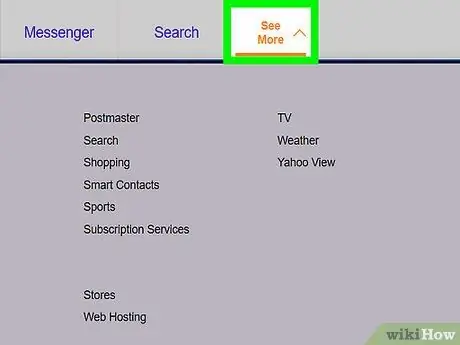
Βήμα 2. Κάντε κλικ στην καρτέλα Δείτε περισσότερα
Βρίσκεται στην επάνω δεξιά γωνία της σελίδας. Μετά από αυτό, θα εμφανιστεί ένα αναπτυσσόμενο μενού.
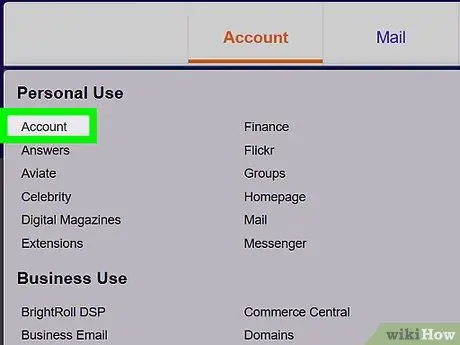
Βήμα 3. Επιλέξτε το κατάλληλο προϊόν
Στο αναπτυσσόμενο μενού, κάντε κλικ στο προϊόν που χρησιμοποιείτε (και χρειάζεστε βοήθεια). Μετά από αυτό, θα εμφανιστεί η σελίδα βοήθειας προϊόντος.
Για παράδειγμα, εάν χρειάζεστε βοήθεια με έναν λογαριασμό, πρέπει να κάνετε κλικ στο σύνδεσμο " λογαριασμός ”.
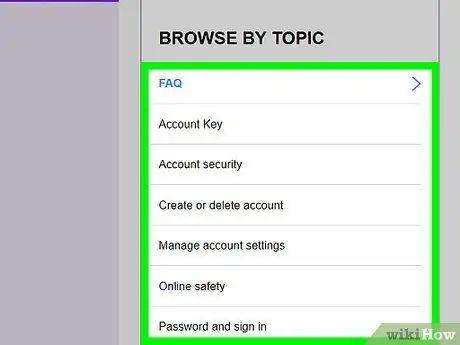
Βήμα 4. Επιλέξτε το κατάλληλο θέμα
Στην ενότητα "BROWSE BY TOMIC" στην αριστερή πλευρά της σελίδας, κάντε κλικ σε ένα θέμα που σχετίζεται με το προϊόν που χρησιμοποιείτε. Μετά από αυτό, μια λίστα άρθρων προέλευσης θα εμφανιστεί στο κέντρο της σελίδας.
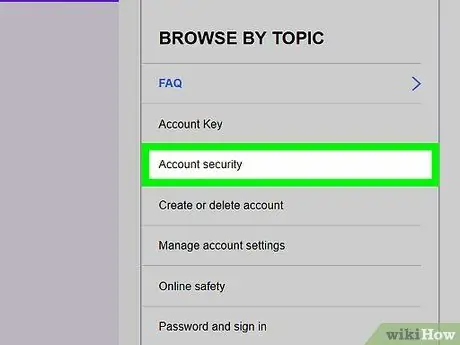
Βήμα 5. Επιλέξτε την κατάλληλη πηγή
Κάντε κλικ σε έναν από τους πόρους που εμφανίζονται στη μέση της σελίδας. Μετά από αυτό, η αρχική σελίδα θα ανοίξει.
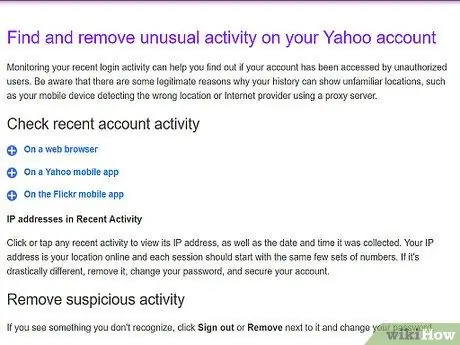
Βήμα 6. Διαβάστε την εμφανιζόμενη σελίδα
Ανάλογα με την πηγή κλικ, αυτό που εμφανίζεται θα διαφέρει. Στις περισσότερες πηγές, συνήθως θα βρείτε μια λίστα με υποδείξεις, προτάσεις ή/και πληροφορίες σχετικά με το εν λόγω θέμα.
Για παράδειγμα, εάν επιλέξετε " λογαριασμός "ως προϊόν" Ασφάλεια λογαριασμού "ως θέμα και" Ασφαλίστε τον λογαριασμό σας Yahoo ”Ως πηγή, θα μεταφερθείτε σε μια σελίδα με διάφορες οδηγίες για την ασφάλεια του λογαριασμού σας στο Yahoo.
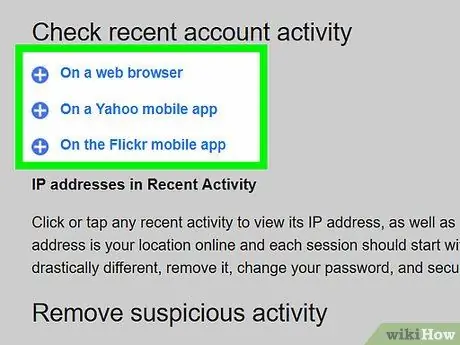
Βήμα 7. Ακολουθήστε τις οδηγίες που εμφανίζονται
Και πάλι, αυτό το βήμα θα είναι διαφορετικό, ανάλογα με το τι θέλετε να επιτύχετε. Αφού ολοκληρώσετε τα βήματα που δίνονται στο κέντρο βοήθειας, μπορείτε να επιστρέψετε στην κύρια σελίδα του κέντρου βοήθειας για να ολοκληρώσετε περισσότερες εργασίες/βήματα εάν είναι απαραίτητο.
Ορισμένες πηγές έχουν συνδέσμους " Συμπληρώστε αυτή τη φόρμα " ή " επικοινωνήστε μαζί μας ”Στο οποίο μπορείτε να κάνετε κλικ για να εμφανίσετε μια φόρμα που αργότερα θα χρειαστεί να συμπληρώσετε και να υποβάλετε.
Συμβουλές
- Εάν δεν μπορείτε να λύσετε ένα συγκεκριμένο πρόβλημα μέσω εξειδικευμένων εργαλείων ή κέντρων βοήθειας, δοκιμάστε να αναζητήσετε μια λύση μέσω μιας μηχανής αναζήτησης. Μια άλλη ομάδα χρηστών πιθανότατα αντιμετώπισε το ίδιο πρόβλημα με εσάς.
- Μπορείτε να στείλετε μήνυμα στο γραφείο Yahoo στην ακόλουθη διεύθυνση: 701 1st Ave., Sunnyvale, California 94089.






